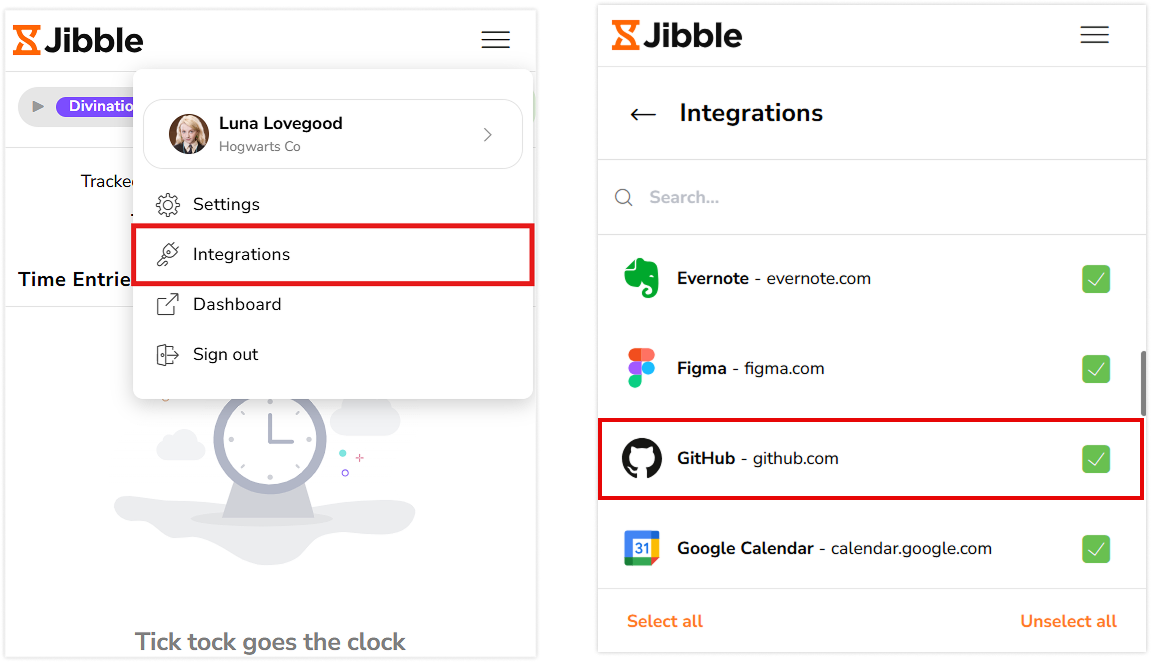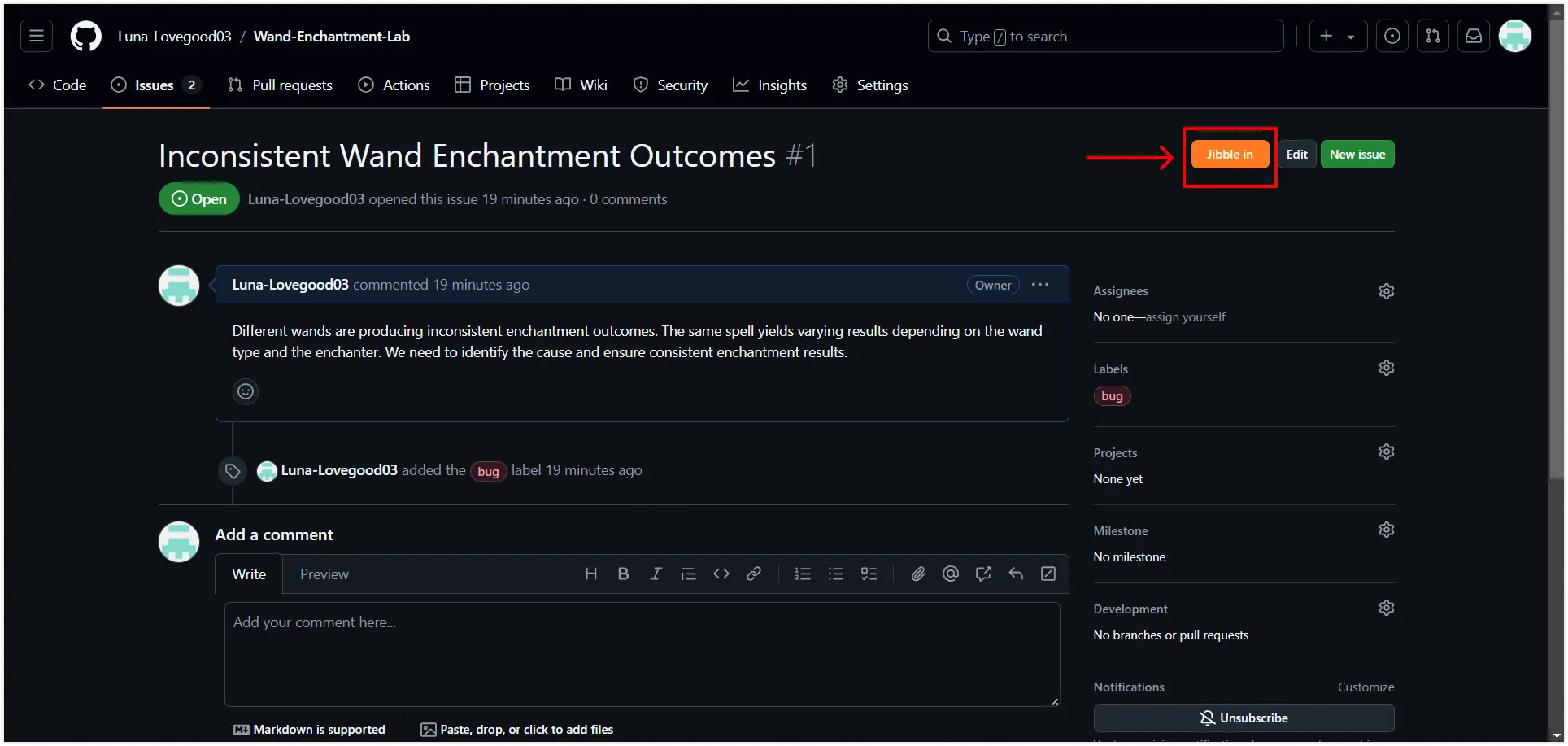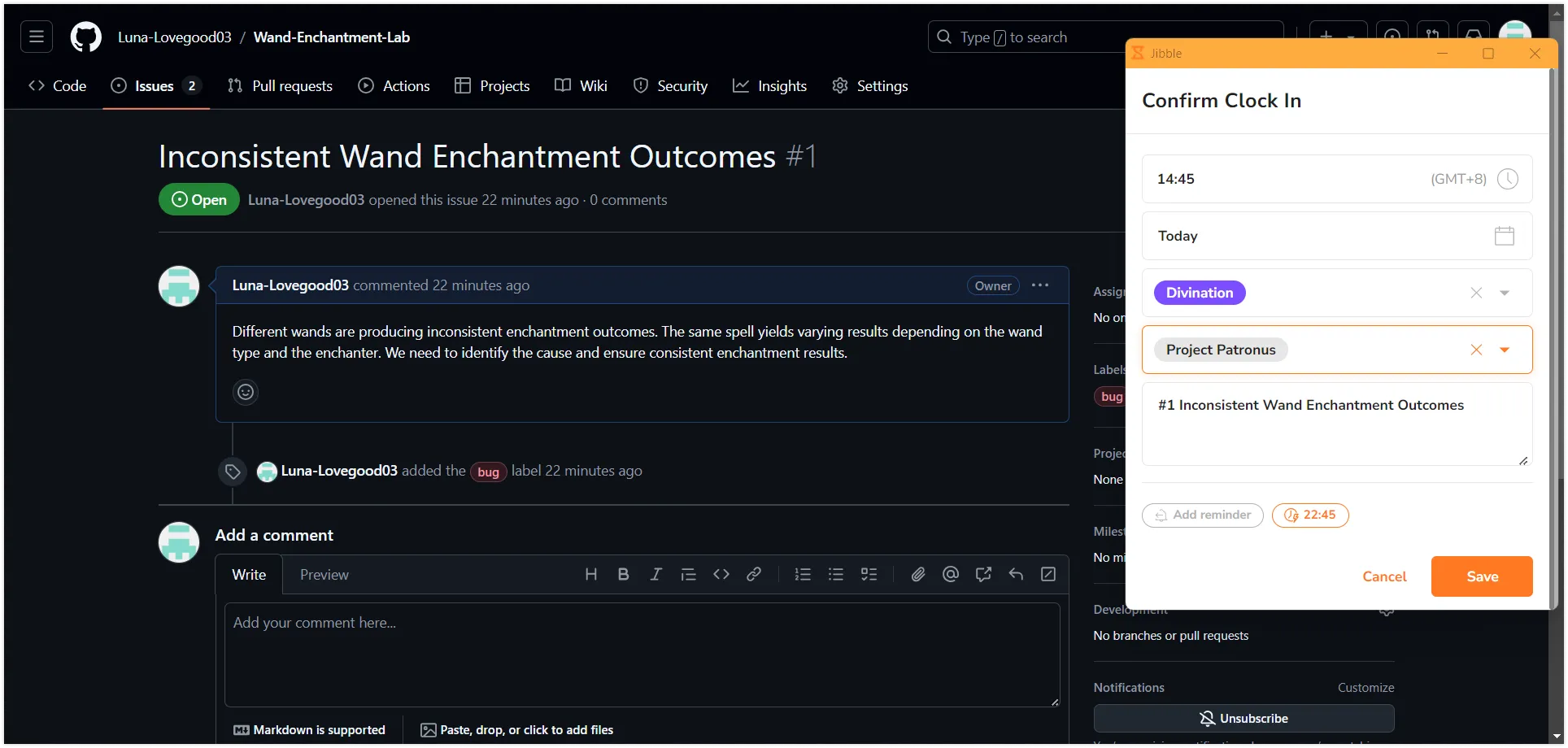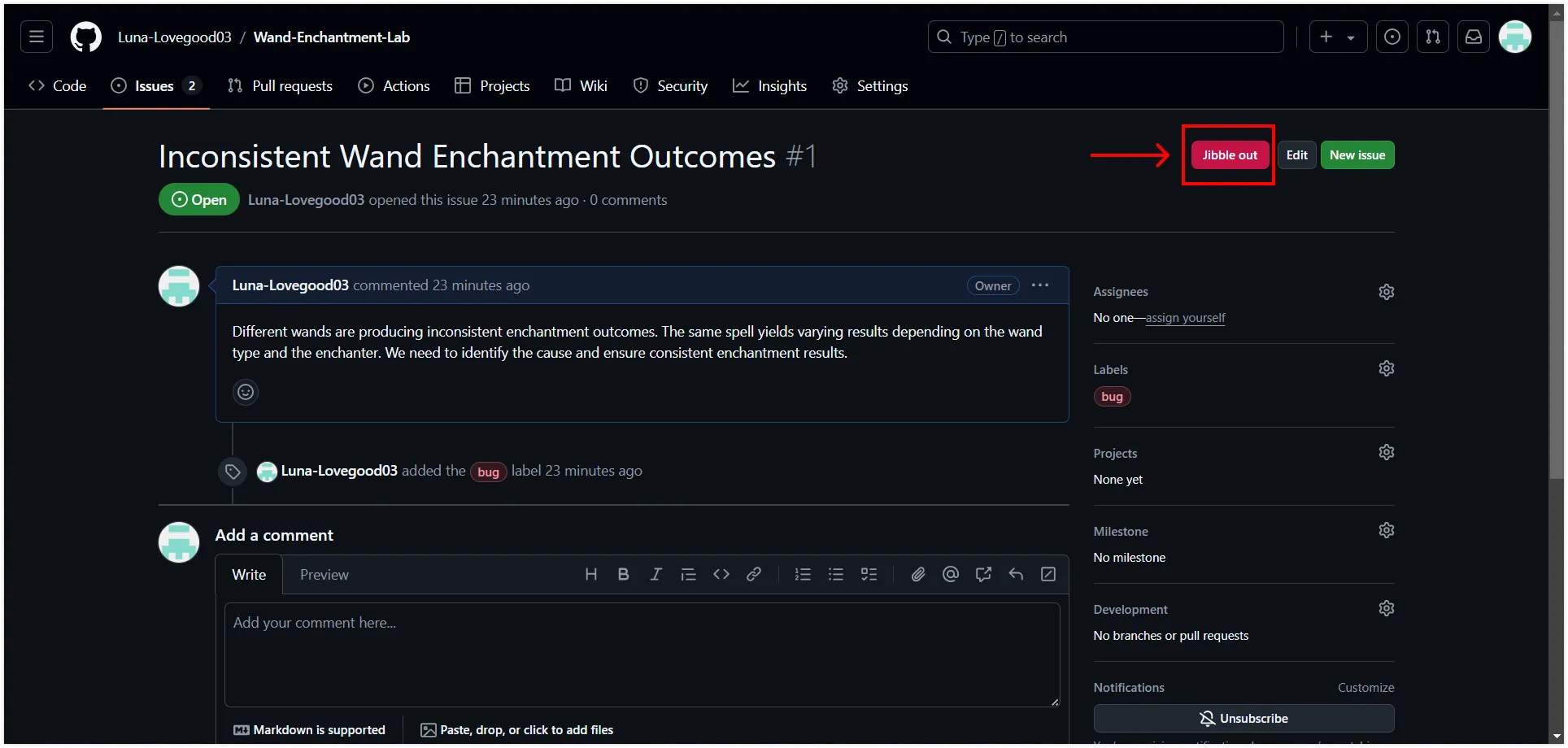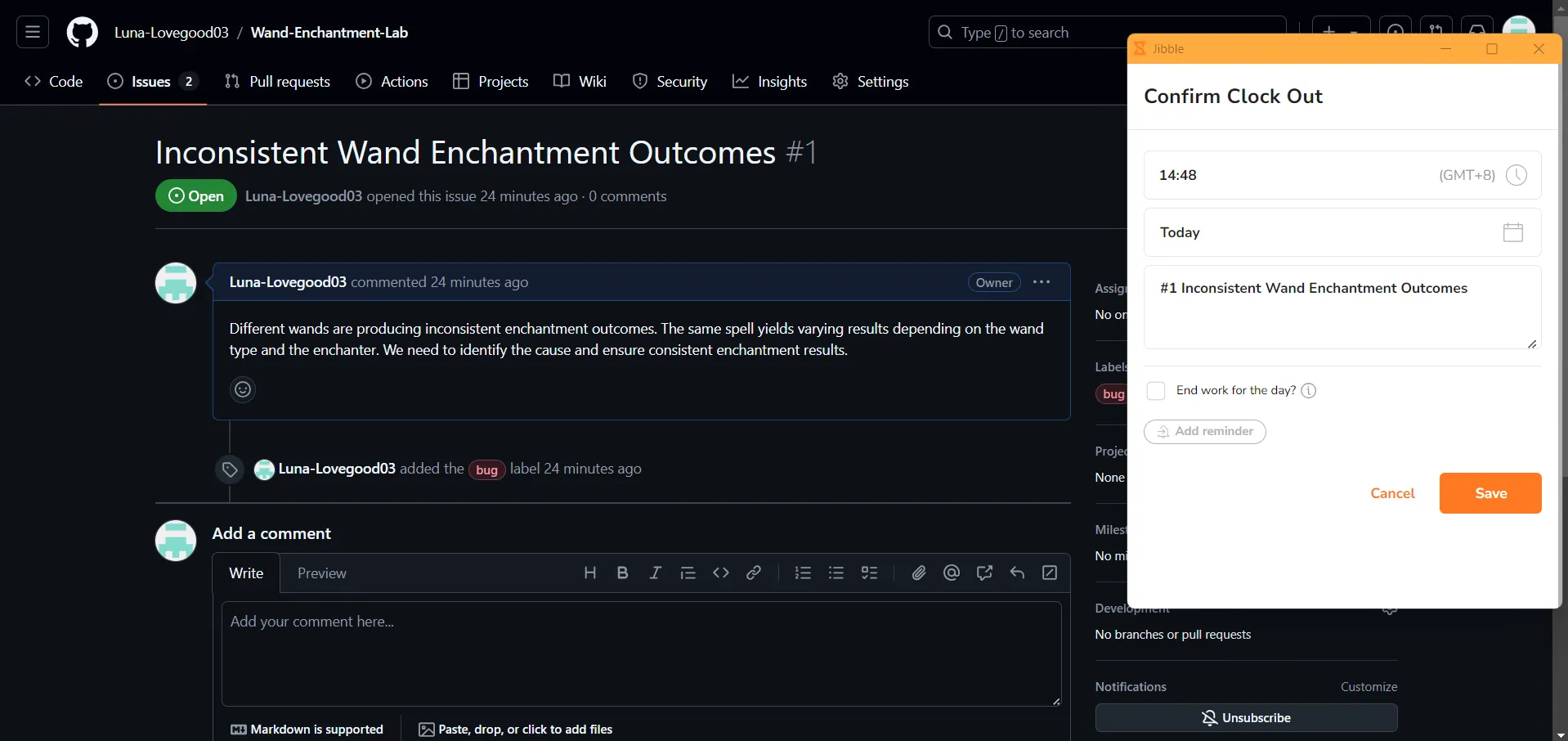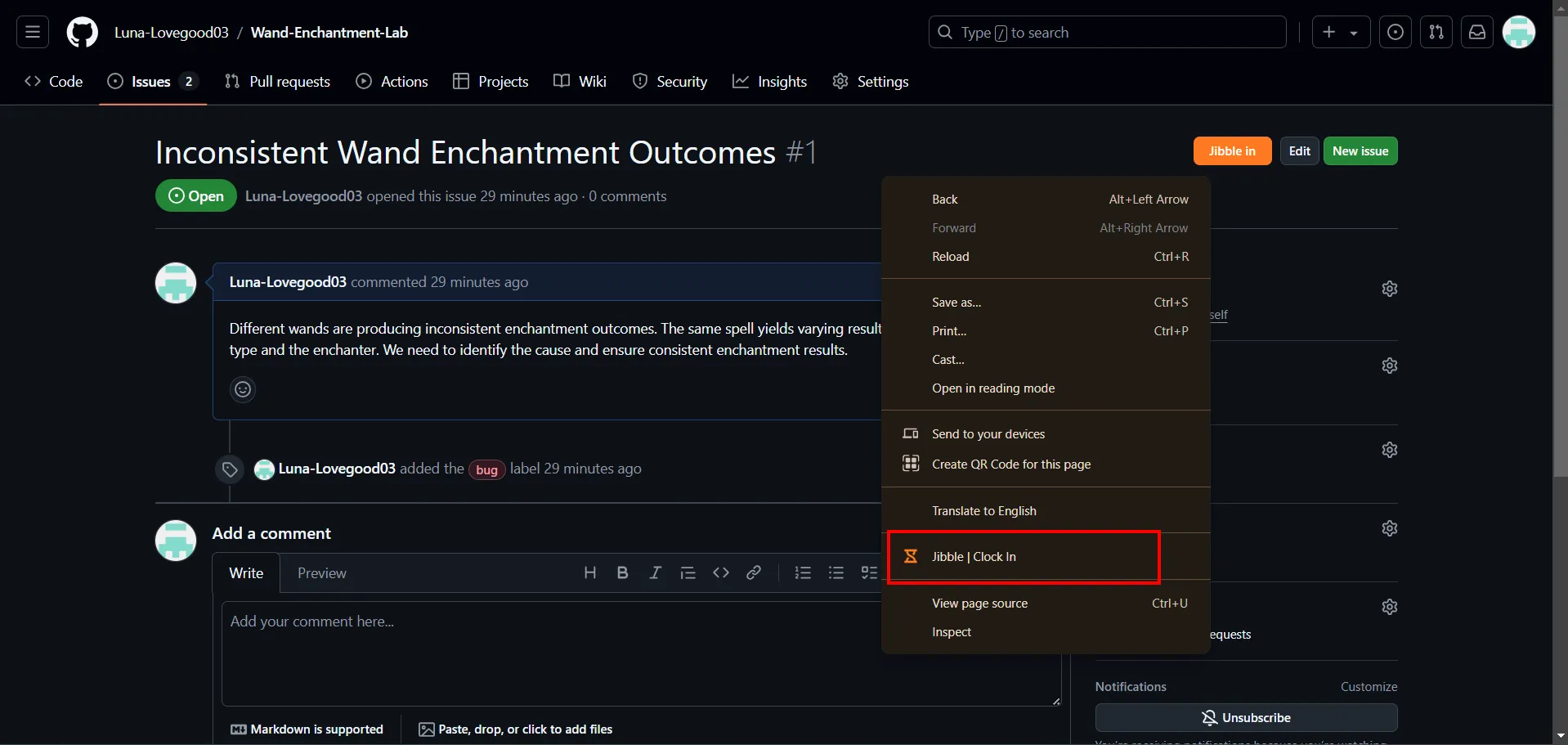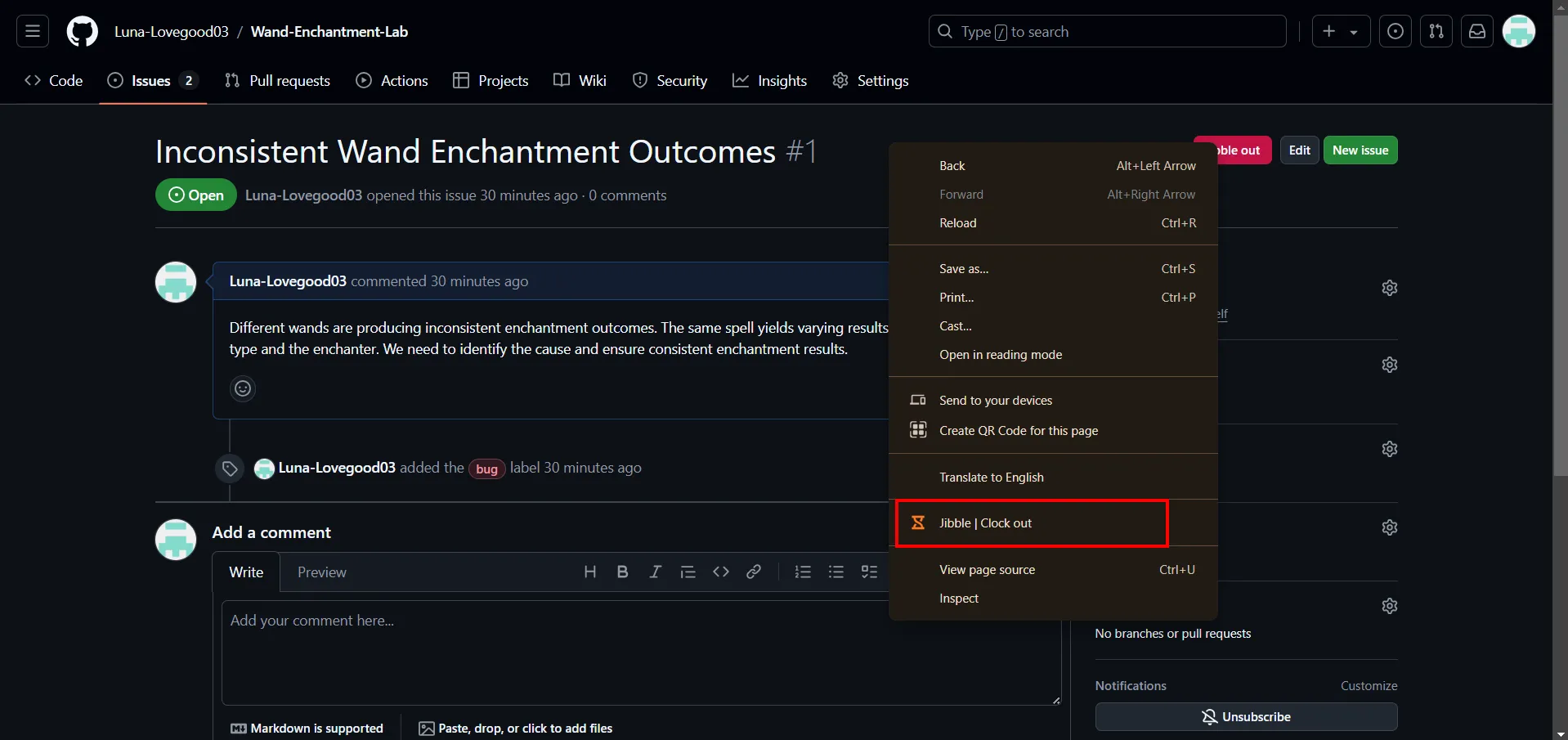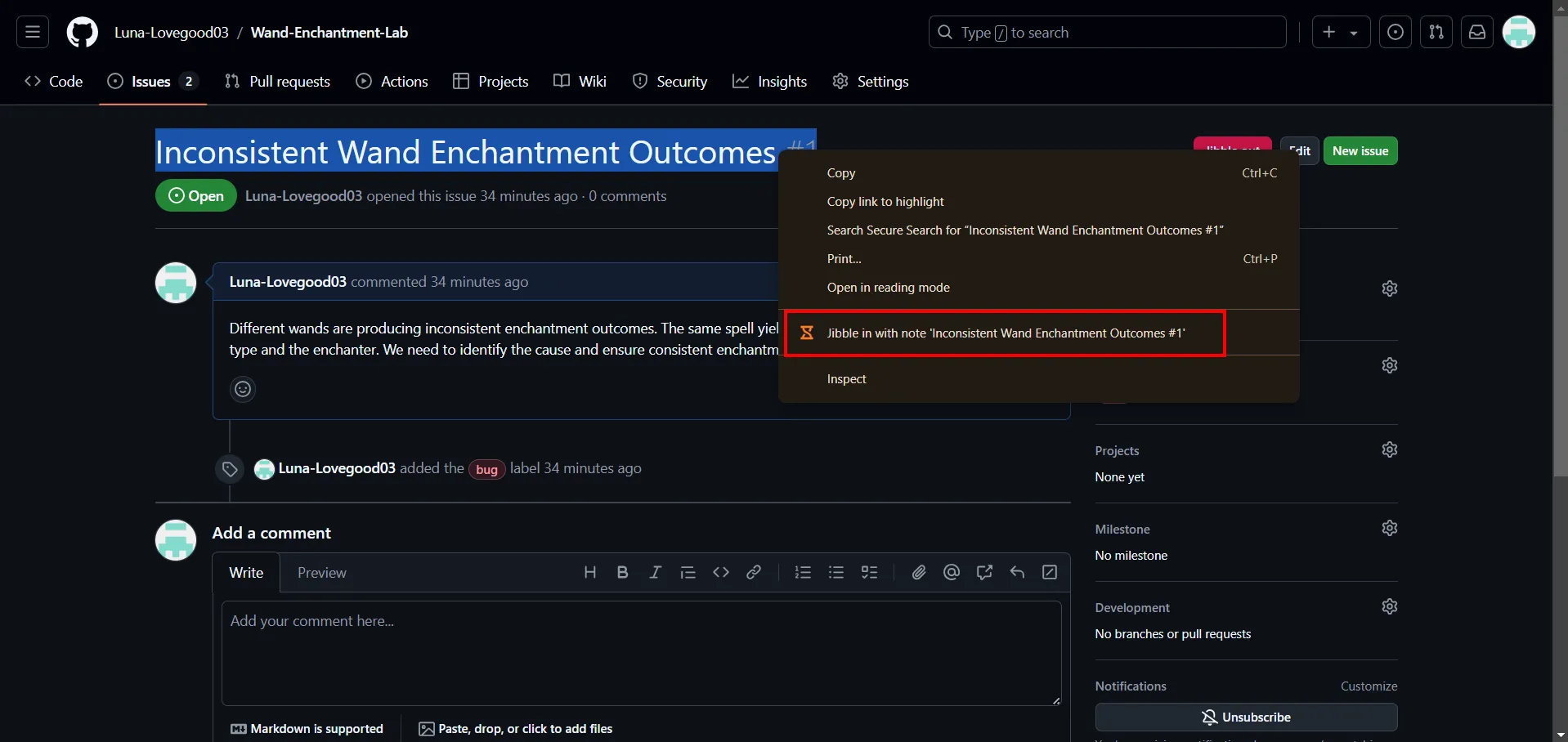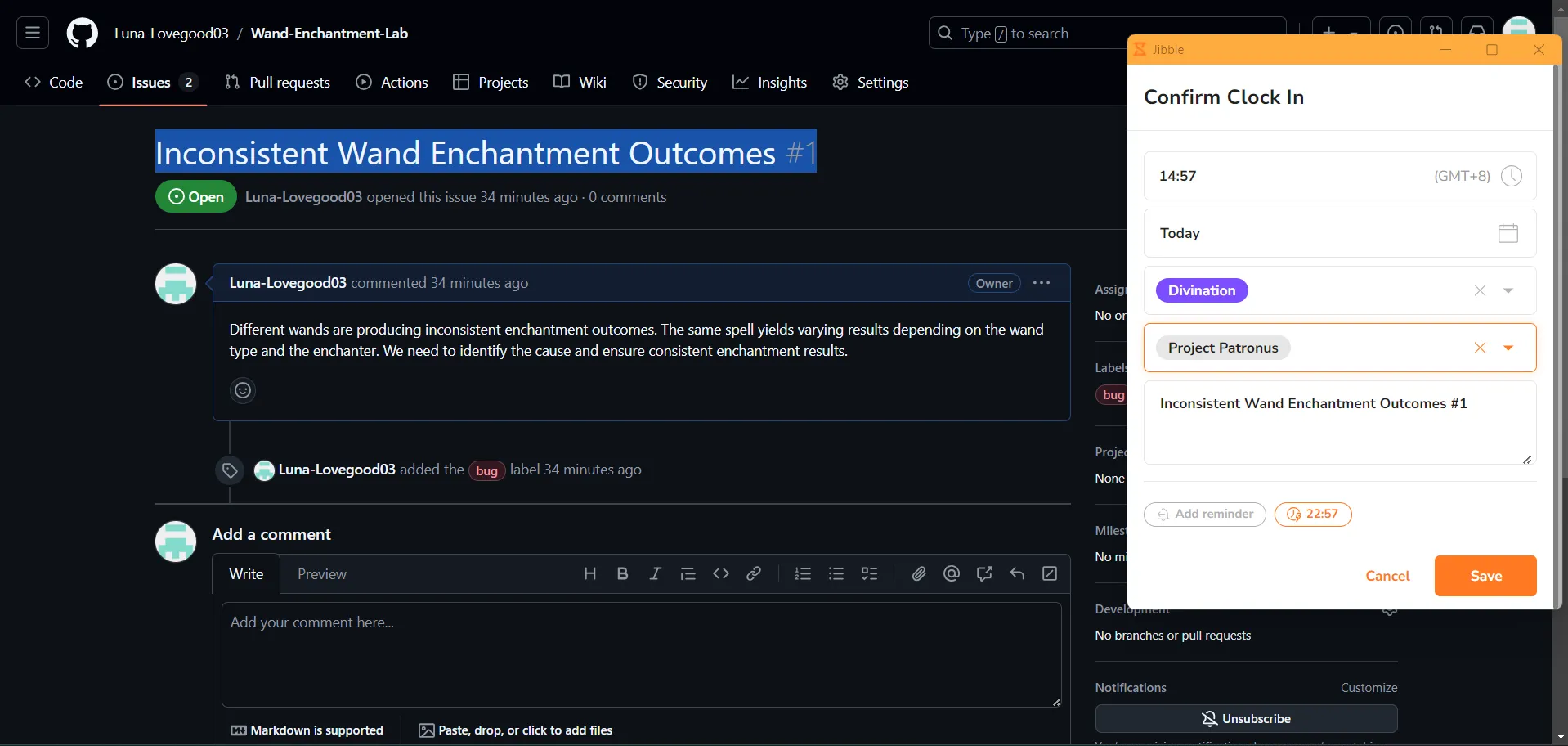Comment suivre le temps dans GitHub ?
Intégrez le suivi du temps dans votre flux de travail GitHub en toute simplicité pour booster votre productivité et assurer une gestion de projet précise
Une gestion efficace du temps est essentielle dans tout environnement de travail, et l’extension Chrome de Jibble permet de suivre votre temps directement depuis GitHub en toute simplicité.
Ce guide explique comment utiliser l’extension de minuteur de Jibble pour le suivi du temps sur GitHub.
Cet article aborde les sujets suivants :
Installer l’extension Chrome de Jibble
- Vous pouvez installer l’extension de Jibble :
- En utilisant l’application web de Jibble :
- Connectez-vous à votre compte Jibble et recherchez le bouton Télécharger l’application sur votre tableau de bord.
- Lorsque vous y êtes invité, choisissez Extension Chrome pour être redirigé vers le Chrome Web Store.
- Connectez-vous à votre compte Jibble et recherchez le bouton Télécharger l’application sur votre tableau de bord.
- Directement depuis le Chrome Web Store :
- Accédez au Chrome Web Store et recherchez l’extension de suivi du temps de Jibble.
- En utilisant l’application web de Jibble :
- Cliquez sur Ajouter à Chrome pour installer l’extension.
- Une fois l’installation terminée, une icône apparaîtra dans la barre d’outils de votre navigateur.
- Pour accéder à l’extension, cliquez sur l’icône en forme de puzzle en haut à droite de la barre d’outils de Chrome.
- Épinglez l’extension de suivi du temps de Jibble en cliquant sur l’icône d’épingle située à côté afin d’y accéder rapidement lors de l’utilisation de GitHub.
Relier GitHub à Jibble
- Ouvrez GitHub et connectez-vous à votre compte GitHub.
- Cliquez sur l’icône Jibble dans votre barre d’outils Chrome.
- Connectez-vous à votre compte Jibble ou créez-en un nouveau si vous êtes nouveau sur Jibble.
- En haut à droite de l’extension, cliquez sur les trois lignes horizontales.
- Sélectionnez Intégrations.
- Assurez-vous que la case GitHub est bien cochée.
Suivi du temps dans GitHub
Avec l’extension installée et GitHub intégré, voyons comment suivre le temps directement dans GitHub en utilisant Jibble.
-
Utiliser le minuteur de Jibble
- Ouvrez GitHub et accédez au problème ou à la demande de tirage que vous souhaitez suivre.
- Dans l’interface du problème ou de la demande de tirage, vous trouverez un bouton de pointage d’entrée Jibble in.
- Cliquez sur le bouton de pointage d’entrée Jibble in.
- Une fenêtre pop-up apparaîtra dans laquelle vous pourrez sélectionner une activité et un projet si nécessaire.
- Les notes seront automatiquement remplies en fonction des titres de vos problèmes ou demandes de tirage dans GitHub.
- Cliquez sur Enregistrer pour lancer le minuteur.
- Une fois que vous aurez pointé, le bouton changera en celui de pointage de sortie Jibble out.
- Pour arrêter le minuteur, cliquez sur le bouton de pointage de sortie Jibble out, puis cliquez sur Enregistrer pour confirmer la sortie.
-
Utiliser les raccourcis clavier
- Cliquez sur l’icône Jibble dans votre barre d’outils Chrome.
- Cliquez sur les trois lignes horizontales en haut à droite et sélectionnez Paramètres.
- Activez l’option Raccourcis clavier.
- Une fois activée, utilisez le raccourci Ctrl+Maj+S sur Windows ou Commande+Maj+S sur Mac pour pointer.
- Utilisez le même raccourci pour dépointer.
Note : lors de l’utilisation des raccourcis clavier pour pointer, toute activité et tout projet sélectionnés précédemment (le cas échéant) seront automatiquement appliqués, et aucune note ne sera requise.
-
Utiliser les clics droits
- Faites un clic droit sur votre page GitHub et sélectionnez Jibble | Pointer dans le menu.
- Pour dépointer, refaites un clic droit et choisissez Jibble | Dépointer.
Note : lorsque vous pointez ou dépointez à l’aide d’un clic droit, toute activité et tout projet précédemment sélectionnés (le cas échéant) seront automatiquement appliqués, sans qu’aucune note supplémentaire ne soit nécessaire.
-
Utiliser la mise en surbrillance de texte
- Mettez en surbrillance n’importe quel texte dans GitHub, faites un clic droit et sélectionnez Jibble avec une note.
- L’écran de pointage apparaîtra avec votre texte en surbrillance automatiquement inclus sous forme de notes.
- Choisissez une activité et un projet si nécessaire.
- Cliquez sur Enregistrer pour lancer le minuteur.